COMO DAR PERMISSÃO DE ACESSO E EDIÇÃO NO SHAREPOINT
Algum colega precisa de acesso à alguma pasta da sua vertical? Vem comigo que te mostro.
Primeiro você deve localizar a pasta dentro do seu computador, ou até mesmo online, por exemplo:
*Pasta dentro do seu computador (Atalho da online)
*Pasta diretamente online, acessada pelo seu navegador
Após termos localizado a pasta, basta clicar com o botão direito, OneDrive e ir em compartilhar:
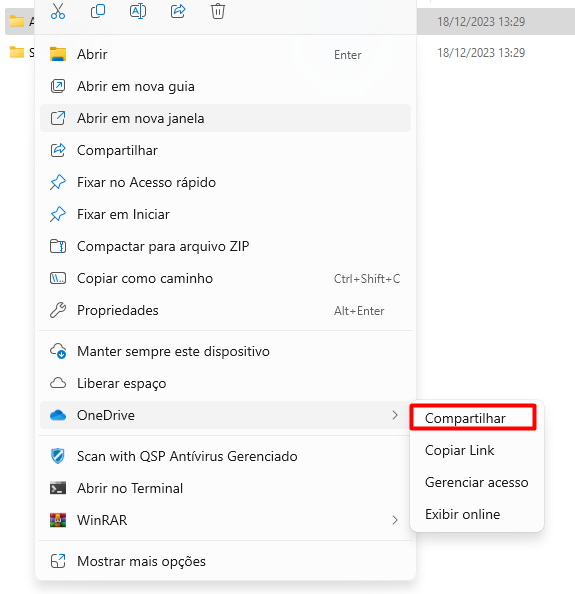

Após clicar em compartilhar, aparecerá uma janela para que você possa colocar o e-mail da pessoa para qual deseja permitir o acesso à pasta, da seguinte forma:
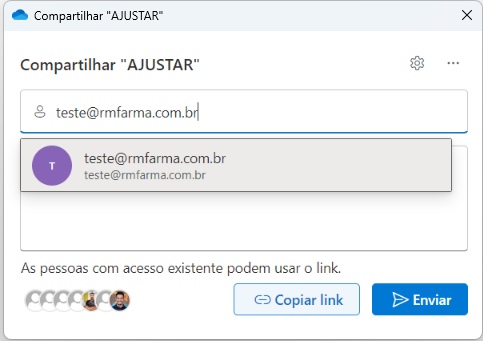
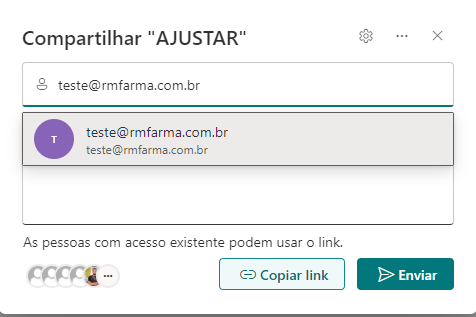
Logo, basta clicar em enviar, para que a pessoa receba os dados de acesso no e-mail.
Fácil né, comentem e compartilhem com seus colegas, e qualquer dúvida não deixem de nos comunicar !!
Fácil né, comentem e compartilhem com seus colegas, e qualquer dúvida não deixem de nos comunicar !!
Related Articles
QUAL A DIFERENÇA ENTRE O ONEDRIVE E O SHAREPOINT?
O OneDrive é melhor para armazenamento e uso pessoal, permitindo acesso fácil e sincronização de arquivos individuais em todos os dispositivos, além de compartilhamento básico. Já o SharePoint é ideal para colaboração em equipe e gestão de conteúdo ...Principais Erros no Onedrive
Este artigo visa esclarecer e solucionar os principais erros encontrados no OneDrive. Erro 1: OneDrive Não Sincroniza Reiniciar o OneDrive: - Clique com o botão direito no ícone do OneDrive na bandeja do sistema (canto inferior direito). - Clique em ...SINCRONIZAR PASTA DO ONEDRIVE
Para sincronizar umas pasta "web" no seu notebook, siga os passos a seguir: Procure o ícone do OneDrive na sua barra de tarefas e clique nele e logo após "Exibir Online" Já na página do OneDrive no navegador, procure e abra a pasta que deseja ...Limpeza de Armazenamento
Com o uso contínuo, o armazenamento do seu computador pode ficar cheio, impactando o desempenho e a funcionalidade. Limpar o armazenamento regularmente ajuda a manter o sistema rápido e eficiente. Este tutorial guiará você pelos passos para liberar ...Acesso ao Servidor PEC
Para a instalação do Servidor PEC, segue as instruções: - No seu notebook, pesquise por "Microsoft Store", e dentro dela, procure por "remoto" e clique no aplicativo "Área de Trabalho Remota da Microsoft": - Clique no botão "Adquirir" e em seguida ...